Часто мы используем далеко не все возможности нашей клавиатуры, а ведь помимо клавиш с цифрами и буквами для печати текста, есть и другие клавиши полезные в работе за компьютером.
Как раз о таких клавишах мы и поговорим в этой статье, а точнее мы будем рассматривать ряд клавиш F1 - F12. Как использовать эти клавиши и для чего они необходимы?
Клавиши из этого ряда называются функциональными, так как выполняют специальные функции, именно об этом говорит буква F в названии клавиш, от английского слова functional - функциональные.

Как используются клавиши F1 - F12
Клавиши в ряду F1 - F12 используются как самостоятельные, так и совместно с другими клавишами для выполнения определенных команд или активации функций.
F1 - при нажатии в открытом окне программы открывает справку или меню помощи с инструкциями по использованию программы и её функциям
Например, при нажатии в браузере Google открывается вкладка "справка" с полезной информацией по работе браузера. Также нажав клавишу на рабочем столе компьютера, откроется окно "справка по Windows" содержащее полезную информацию по работе с операционной системой
F2 - если выбрать файл на компьютере и нажать данную клавишу появится возможность его переименования, а при использовании клавиши в программе Excel можно выбирать ячейку для последующего редактирования
F3 - весьма полезный функционал предоставляет данная клавиша, если нажать её в окне с файлами, элементами или текстом, то открывается рамка поиска по названию или ключевым словам. Удобно, когда нужно найти в тексте определенное слово, предложение или какой-либо файл по названию среди большого количества файлов
F4 - наиболее распространенное применение комбинации клавиш Ctrl + F4, при использовании этой комбинации происходит закрытие открытого окна в браузере, например Google
F5 - активирует команду обновления активного окна в браузере, полезная функция, если веб -страница работает некорректно
F6 - клавишу также можно использовать в браузере, когда вы её нажмете курсор автоматически перемещается в адресную строку, где можно написать необходимый запрос
F7 - в некоторых текстовых редакторах при нажатии данной клавиши происходит проверка правописания. При нажатии клавиши в браузере Google активируется курсор, который управляется клавишами со стрелками для перемещения по тексту
F8 - эту клавишу можно использовать во время включения компьютера, чтобы выбрать режим, в котором будет загружаться ОС
F9 - в некоторых текстовых редакторах активирует обновление страницы документа
F10 - при использовании в окнах, а именно в открытых папках ОС Windows активируется использование функций папки без использования компьютерной мыши. Так как рядом с функциями появляются знаки определенных клавиш, нажатие на которые равносильны клику компьютерной мыши
F11 - активирует полноэкранный режим в браузере, некоторых программах и папках, выход из полноэкранного режима осуществляется нажатием той же клавиши
F12 - в браузере открывает окно с кодом для разработчиков и системных администраторов. В текстовом редакторе Word открывает меню "сохранить"
Применение клавиш в сочетании с другими клавишами
На некоторых клавиатурах можно найти клавишу Fn, которая в сочетании с клавишами из ряда F1 - F12 быстро активирует различные функции ноутбука или компьютера.
На клавишах из ряда F1 - F12 могут быть изображены символы различных функций, например: WiFi, Bluetooth, спящий режим, беззвучный режим, блокировка экрана и так далее, в зависимости от модели клавиатуры или ноутбука.
Также существует множество полезных комбинаций с клавишами F1 - F12, вот, например некоторые из них:
- ALT+F4 - закрывает окно открытой, используемой программы или какого-либо файла. При нажатии на рабочем столе открывается меню выключения компьютера и перехода его в различные, доступные режимы
- ALT+F8 - включает видимость набранного пароля на экране входа в систему, если установлен пароль
- CTRL+F4 - закрытие активной, рабочей вкладки в браузере (не используйте, если не хотите закрывать используемую вкладку)
- SHIFT+F10 - при использовании на выбранном файле открывает меню действий, подобно нажатию на файл правой кнопкой компьютерной мыши
Если информация была полезна и интересна, подписывайтесь на канал, ставьте палец вверх, задавайте вопросы, спасибо!

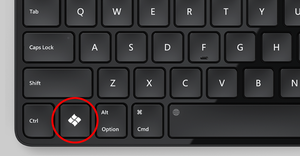
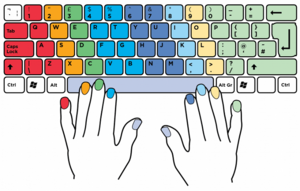











Комментарии (0)